Как включить переработанный инструмент выбора виджетов в Windows 11
С этим кратким руководством вы получите новый классный инструмент выбора виджетов в Windows 11.

Возможности виджетов в Windows 11 намного шире, чем когда Microsoft впервые представила их в операционной системе. И, что еще лучше, Microsoft продолжает добавлять новые функции в панель виджетов, чтобы ею могли пользоваться больше людей.
Новый инструмент выбора виджетов находится в разработке для пользователей Windows 11 и доступен только избранным инсайдерам. В этой статье мы познакомим вас с процессом включения нового средства выбора виджетов для пользователей, которые еще не пробовали его, даже если они являются участниками программы предварительной оценки Windows.
Что такое переработанный инструмент выбора виджетов в Windows 11?
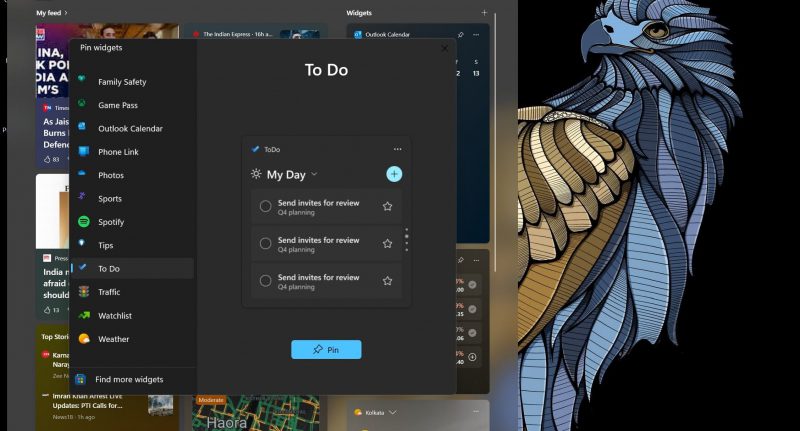
Модернизированное средство выбора виджетов показывает вам предварительный просмотр того, как виджет будет выглядеть на панели виджетов, прежде чем вы закрепите его. Сторонние виджеты также поддерживаются, что означает, что вы можете просматривать виджеты приложений, таких как Facebook и Spotify, перед их закреплением.
Кроме того, в обновленном средстве выбора виджетов есть ссылка, по которой можно перейти в Microsoft Store. На странице виджетов перечислены все поддерживаемые виджеты.
Что такое ViveTool и зачем он вам нужен?
Частью усилий Microsoft по улучшению Windows 11 является добавление новых функций в операционную систему. Обычно некоторые из этих новых функций по-прежнему скрыты в сборках Windows 11 Insider. Вот где ViveTool приходит на помощь. Это стороннее программное обеспечение, которое позволяет вам включать скрытые функции в Windows 11, включив Feature ID.
Переработанный инструмент выбора виджетов не совсем скрыт в Windows 11 Canary Build 25352 (см., что такое Canary Channel и как его использовать) и сборках Dev. Вместо этого эта функция доступна только для ограниченного числа инсайдеров. Однако с помощью ViveTool предварительный просмотр новых виджетов можно включить на всех ПК с ОС Windows, работающих под управлением Dev или Canary Build 25352 и более поздних версий. У нас есть подробное руководство о том, как загрузить и использовать ViveTool для включения неопубликованных функций.
Для удобства ViveTool и его извлеченное содержимое находятся в папке C:/ViVeTool р>
Как включить переработанный инструмент выбора виджетов с помощью ViveTool
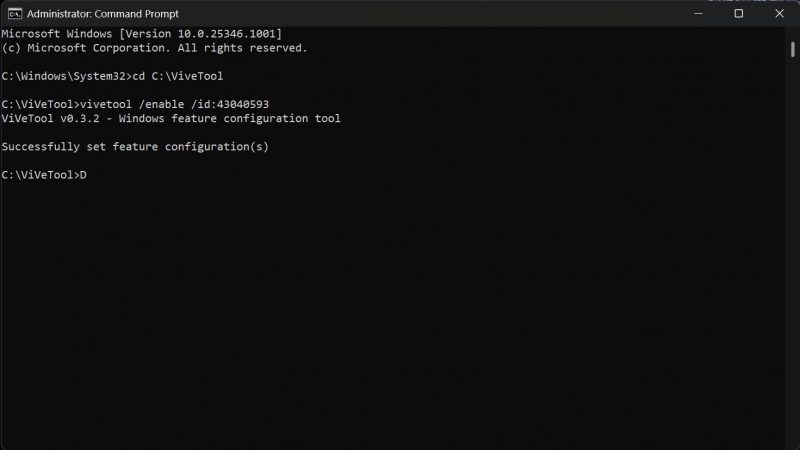
После завершения настройки ViveTool на вашем ПК вам нужно выполнить всего несколько шагов, чтобы включить определенный идентификатор функции для обновленного средства выбора виджетов. Вот шаги, чтобы включить отображение идентификатора функции для нового селектора виджетов:
- Откройте командную строку от имени администратора (пошаговые инструкции см в разделе Как открыть командную строку от имени администратора).
- Введите команду ниже и нажмите Enter на клавиатуре компакт-диск C:\ViVeTool
- Скопируйте и вставьте следующую команду и нажмите Enter vivetool/включить/идентификатор: 43040593
После нажатия Enter в командной строке отобразится сообщение «Конфигурация компонентов успешно установлена», указывающее на то, что вы включили идентификатор. Если вы видите другое сообщение, вы делаете что-то не так.
- Перезагрузите компьютер, чтобы изменения вступили в силу.
Возможность предварительного просмотра виджетов перед добавлением их на панель виджетов не требует включения ViveTool, поскольку Microsoft открыла эту функцию для всех. Когда он станет доступен для всех пользователей Windows 11, предварительный просмотр должен быть доступен каждый раз, когда виджет закрепляется на доске.
Будет ли новый Будут ли виджеты предварительного просмотра доступны для других внутренних каналов?
Microsoft впервые представляет новые функции и идеи на каналах Canary и Dev Insider. Получив отзывы от инсайдеров, он решает, публиковать ли их по другим внутренним каналам.
Новый инструмент выбора виджетов уже доступен на каналах Dev и Canary и, скорее всего, дебютирует в бета-версии, прежде чем в конечном итоге появится у пользователей Windows 11 Stable.
Однако что-то может пойти не так, и Microsoft может удалить эту функцию, прежде чем выпустить ее для других каналов.
Переработанный инструмент выбора виджетов в Windows 11 включен
Самое приятное в новом интерфейсе выбора виджетов заключается в том, что вам не нужно ничего менять в приложении настроек, чтобы включить его начальство. Причина в том, что Microsoft не сделала его необязательным: его нельзя включить или выключить. Помимо возможности предварительного просмотра исполняемых файлов, виджет Windows 11 имеет множество интересных функций.

